2022年06月13日更新
【TikTok】動画をIDなしで保存する方法!アプリ・サイトや使い方を解説
TikTokに投稿されているの動画は公式体とIDなしで保存できません。IDなしの状態で保存する場合、ツールやアプリを利用する必要があります。TikTokのの動画をIDなしでの保存する場合のサイトの使い方を中心に解説していきます。
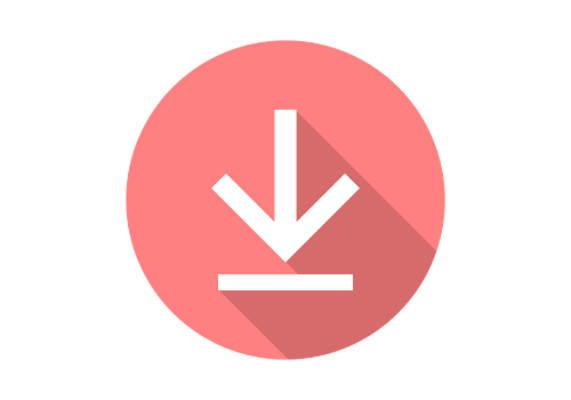
目次
【TikTok】動画をIDなしで保存する方法
TikTokは様々な動画がアップロードされていて、その共有数・保存数も多いサービスです。しかし、その動画の保存共有をした際には動画にIDとアイコンが表示されます。
TikTok動画をIDなしで保存できる?
TikTokの動画を保存した後、そのIDとアイコン部分に隠れて見づらい、動画の加工をしたいもののIDとアイコンが邪魔だと感じ、IDなしにしたいと思う人も少なくありません。
ツールやアプリを使えば可能
どうにかしてTikTokの動画をIDとアイコンを削除/なしにした状態で保存したいときにはツールやアプリの利用が便利です。TikTokの動画をIDなしにできるツールサイトもあり、手軽にIDとアイコンなしのTikTokの動画を保存することができます。
TikTokアプリから直接ダウンロードする場合は削除できない
なお、TikTokのアプリからも動画の保存はできますが、TikTokにアップロードされている動画は保存や共有をするとIDとアイコンが表示されてしまいます。
TikTokから保存した動画のIDとアイコンをなしにする/削除することはできないため、前述したツールやアプリを利用してIDとアイコンを削除/なしにした動画をダウンロードする必要があります。
TikTokのIDの意味
ちなみに、TikTokから保存したIDは、その動画の持ち主を示す名前です。TikTokのIDはそれぞれユーザーごとに異なるため、IDなしにすると誰がアップロードした動画なのかが分からなくなってしまいます。
このIDにはTikTok内を含めた無断転載を防ぐ目的もあり、仮に転載されていても動画のTikTokのIDがそのアカウントと異なればすぐ気づくことができます。
TikTokのアプリからのダウンロードの際に付くIDとアイコンは、それを防いでアップロード者を保護するための措置でもあるので、本来はIDなしでのTikTokの動画保存はできないのです。
TikTok動画をダウンロードする方法
TikTokからダウンロードする動画のIDやアイコンをなしにしたい/削除したいという人も多いでしょうが、その前に基本となる、通常のTikTokの動画の保存する方法を説明していきます。
前述したようにこの方法はTikTokのIDなしでの保存はできませんが、公式の方法でのダウンロード方法という点では安心です。IDなしでなくても保存できればいいということであればここで説明する使い方で保存をおこなってください。
GIFで保存
TikTokアプリからの、IDありではあるものの動画の保存方法を説明します。TikTokアプリでダウンロードしたい動画の投稿を開きます。
TikTokの画面右にある「シェア」ボタンをタップしましょう。(アイコンはシェアによく利用されているアイコンになっていることがあります)
TikTokの動画の「シェア」一覧から「ダウンロードする」をタップしてください。
動画によっては著作権の関係で音声が保存されない旨のポップアップが表示されます。それを理解した上で「ダウンロード」をタップしましょう。写真アプリを確認すると、IDなしではないですが保存した動画があることが確認できます。
ただし、投稿者によっては上記のようにダウンロードボタンを設定していない人もいます。その場合、TikTok公式からの動画の保存はできませんので注意が必要です。
静止画で保存
動画の中の一部を静止画で保存したいという場合は、ダイナミック壁紙として保存することができます。静止画で保存したいタイミングで停止し、シェアボタンで表示される「ダイナミック壁紙」をタップします。
「ダイナミック壁紙に変換中」と表示されるため、100%になるまで待ちます。
「デバイスにLIVEの写真が保存されました」と表示されれば保存が完了となります。
なお、ダイナミック壁紙に関してもTikTokの動画によっては設定されていないものもあります。また、IDなしにはなるもののTikTokのロゴはなしにはできませんので、その点注意が必要です。
自分で作った動画を保存するには?
TikTokには投稿する動画の加工・編集ができる機能がありますが、そこで作成した自分の動画をアップロードせず保存だけすることもできます。
ただし、この方法でもIDやアイコンはなしの状態で保存できませんので、あくまでIDなしではなくてもTikTokの加工機能だけ使いたい人向けの方法です。
そのやり方ですが、自分が作成した動画が完成したら、TikTokの投稿前のページまでいき、「動画の公開範囲」をタップします。
「自分のみ」に設定してください。
矢印マーク(保存ボタン)をタップしてオンの状態(上記の画像の状態)にしてください。
「投稿」を押せば動画は自分以外に非公開の状態でTikTokに保存され、投稿と同時に自分の端末内にも動画が保存されます。カメラアプリを開いて保存されているかどうか確認してみてください。
自分の動画を保存させたくない場合は?
逆に、自分がTikTokに投稿している動画をIDありでも保存できないようにしたいという人もいます。TikTokの動画を端末内にダウンロードできないようにする場合、自分のTikTokアカウントの設定を変更する必要があります。
「プロフィール」をタップして開きます。
右上にあるメニューボタンをタップしてください。
「設定とプライバシー」をタップしましょう。
「プライバシー」をタップします。
「安全フィルター」の項目にある「ダウンロード」をタップします。
「動画のダウンロード」のトグルがオンになっていると、自分が投稿したTikTokの動画をダウンロードできるようになっているため、タップしてオフにしてください。
アプリやツールを使ってTikTok動画をIDなしで保存する方法
公式からのTikTokの動画をIDなしで保存したい場合にはアプリやツールを使う必要があります。
ssstiktokなどのIDなしでの保存に対応したサイトやアプリでTikTokの動画を保存するためにはリンク/URLの取得が必要です。IDなしで保存したい動画を開き、シェアマークをタップしましょう。
「リンクをコピー」をタップします。スマホの場合はこれでURLのコピーが完了します。
パソコンブラウザからTikTokを利用している場合は画面右側に「リンクをコピー」があるため、そこをクリックしてURLをコピーして、それをIDなしでの保存に対応しているssstiktokなどのサイトやアプリで利用してください。
ssstiktok
IDなしでの保存ができるツールとして使い方を最初に紹介するのはssstiktokです。ssstiktokはリンクを貼り付けるだけでTikTokの動画の保存をIDなしでしてくれます。
AndroidにはIDなしでのTikTok動画の保存ができるssstiktokのアプリもありますので、Androidユーザーはssstiktokアプリを利用してください。
ssstiktokのサイトの使い方の説明に移ります。サイトURLですが、下記のリンク先をクリック/タップしてアクセスしてください。
ssstiktokを開いたら「リンクを貼り付け」の部分に、先程コピーした、IDなしで保存したいTikTokの動画のリンク/URLを貼り付けてください。
「ダウンロード」を押しましょう。
ssstiktokでは、「透かしなし」で音付きのMP4動画としてTikTokの動画をIDなしで保存できます。
また、ssstiktokでは「Download MP3」は音声だけをダウンロードすることが可能です。
SNAPTIK
SNAPTIKというサイトも、TikTokの動画URLを貼り付けるだけでIDなしで保存が可能なサイトです。こちらもAndroid用の、IDなしでの保存ができるアプリもリリースされています。
SNAPTIKの使い方ですが、まずは下記のURLへアクセスしてください。「ここにTikTokのリンクを貼り付け」部分に、TikTokでコピーした、IDなしで保存したい動画URLを貼り付けましょう。
「Download」を押します。
「Download Saver ○」というボタンがあるため、いずれかを押してダウンロードをおこないましょう。音声付きのTikTok動画をIDなしで保存することができます。
MONiiTA
日本のサイトを利用してIDなしの動画を保存したい場合、MoNiiTAがおすすめです。日本語表記なので使い方も分かりやすいのが特徴です。
こちらのサイトはiOS用のサイトで、Androidの場合、IDなしの動画保存をしようとしても正常に作動しないことが多いため、Androidユーザーは別のサイトの利用を検討してください。
MONiiTAの使い方ですが、「IDなしで保存したいTikTok動画URLを入力」の欄にTikTokでコピーしたIDなしで保存したい動画のURLを貼り付けましょう。
IDなしで保存したい動画URLを貼り付けられたら、検索窓横のダウンロードマークを押します。
上記ポップアップが表示されたら「ダウンロード」を押してください。これでTikTokの動画をIDなしで保存することができます。
SaveTok
SaveTokはTikTokの動画をIDなしで保存できるアプリです。手軽にTikTokの動画をIDなしで保存することができます。アプリは下記リンク先からダウンロード/インストールしてください。
SaveTokのアプリの使い方の説明に移ります。前述した方法でTikTokアプリのシェアからIDなしでダウンロードしたいURLのコピーをしてからSaveTokアプリを起動します。
「Save TikTok」をタップすると、IDなしでダウンロードしたくてコピーしたURLをクリップボードから貼り付けてくれます。
その後「Save Now」のボタンをタップすることでTikTokの動画をIDなしで保存することができるのですが、2022年3月現在そのボタンが表示されなくなり、ダウンロードができません。
IDなしでの保存ができるアプリとして重宝していた人も多いですが、アプリ自体の改善を待つほかありません。
TikTok動画を保存する際の注意点
ここまでTikTokの動画をIDなしで保存する方法を説明してきましたが、TikTokからダウンロードした動画はIDありなしに関わらず次のことに注意して利用してください。
著作権の問題があるので無断転載は厳禁
TikTokにアップロードされているすべての動画には著作権があります。自分の動画であれば自分にありますし、他人が撮影したものであれば撮影者本人に著作権が存在します。IDなしで保存したからと言って本人以外がむやみに転載することはNGです。
著作者に無断でTikTokへ転載だけでなく、他のインターネット上のサイトなどへの無断転載もしてはいけません。IDなし/削除した動画を無断転載している人もいますが、それは違法アップロードにあたります。
違法アップロードされた動画の保存はしない
また、TikTokに限らず、違法アップロードされた動画の保存はIDありなしに関わらずしないようにしましょう。違法アップロードされた動画だと知っていて保存した場合、IDのありなしに関わらず著作権違反で最悪逮捕される可能性もあります。
IDなしでダウンロードできるTwitter上にある動画の無断転載などもTikTokにはよく見られますので、保存するTikTokの動画が無断転載されたものかどうかは確認してから保存することをおすすめします。
ダウンロード保存できない動画もある
やり方も前述していますが、TikTokの動画では公式アプリから保存することができないものもあります。これはそのユーザーがTikTokの投稿に対して動画の保存を許可していないことが原因です。
IDなし/削除しての保存であれば、TikTokの設定で保存制限をしている動画でもIDなしで保存可能ですので、どうしても保存したい場合はツールやアプリを利用しましょう。
ライフハックとして、TikTokで保存できないようになっている動画の保存はシェア機能を利用することで保存することは可能ですが、この場合でもIDなしでの保存はできません。
TikTok動画を保存できない時の対処法
前述したTikTok公式からのダウンロードの使い方や、IDなし/削除された状態で保存できるツール/アプリを利用した使い方でもTikTokの動画の保存ができない場合、次のことを確認してみてください。
スマホの設定を確認→変更
TikTokの動画をIDありなしに関わらず保存できない場合、スマホのストレージへのアクセス権がTikTokのアプリに付与されていない可能性があります。
iPhoneの場合は設定アプリの「プライバシー」で、「写真」への権限が付与されているかどうか確認してください。
Androidの場合はTikTokのアプリを長押しして情報(iボタン)を開き、「権限」の「ストレージ」がオンになっているかどうか確認しましょう。
スマホの容量があるか確認
また、保存するスマホ自体の容量不足でTikTokの動画をIDのありなしに関わらず保存できないということもあります。この場合、スマホに空き容量を作成するため不要なアプリの削除や、不要なファイルの削除などをおこないましょう。
TikTokの動画はそれなりの容量が必要であることも多いので、どれだけの空き容量があるかも事前確認しておくことをおすすめします。
画面収録で保存
スマホの容量は十分にある場合でも、何らかのエラーで保存できないことはあります。IDなしで保存できるツールやアプリの場合も同様です。その場合は画面収録(画面録画)で保存しましょう。
ID以外にもタグなどが一緒に保存されてしまう点は理解しておく必要があります。iPhoneであればコントロールセンターから可能です。Androidは画面録画ツールを利用して撮影し保存してください。
最後に
TikTokの動画は、公式アプリからIDなしではないものの保存することができます。公式アプリからの保存だとIDが表示されるため、IDを削除したい/なしにしたい場合はツールやアプリを利用しましょう。
URLを取得しておけばツールやアプリからのIDなしでの保存が可能で、それぞれ使い方も簡単ですので、この記事を参考にダウンロードをおこなってみてください。
 動画作成アプリTikTokの使い方!基本や動画撮影・保存・投稿方法など詳しく解説!
動画作成アプリTikTokの使い方!基本や動画撮影・保存・投稿方法など詳しく解説! TikTokでIDからユーザー検索する方法・検索できない時の対処法を解説
TikTokでIDからユーザー検索する方法・検索できない時の対処法を解説 【TikTok】複数アカウントの切り替え/作成方法を解説!
【TikTok】複数アカウントの切り替え/作成方法を解説!








































